怎样在CAD中绘制圆的创意图形(15)
怎样在CAD中绘制圆的创意图形(15)
CAD是一款功能强大、覆盖面广的绘图软件,我们可以用CAD绘制各种图形。如果我们能掌握CAD的操作技巧就能有效提高我们的绘图效率,还能画各种各样的图形图纸。下面我就给大家介绍以下在CAD中绘制有关圆的创意图形的应该怎么操作,感兴趣的朋友快来看下去吧。
1.首先我们打开银河娱乐CAD,画出一条长50的水平直线,然后我们以直线左端点为圆心,绘制一个半径10的圆,接着剪切掉圆中间的线段,如下图。
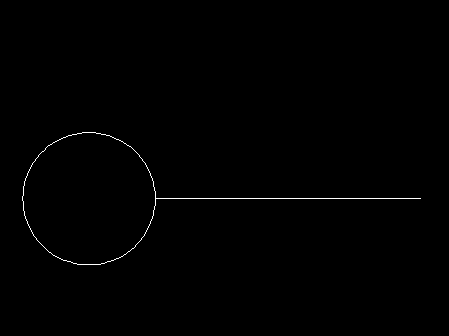
2.然后再命令行中输入“AR”,在弹出来对话框中将项目总数改为6,旋转角度改为-140,选择中心点,得到图形如下。
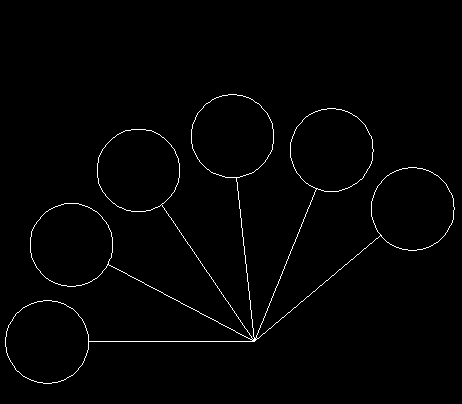
3.接着使用圆命令中的相切、相切、半径命令,在两个圆中间绘制一个半径为5的圆,将多余圆弧删去,使用“AR”命令,这次的数目是5,旋转角度为112,得到如下图形。
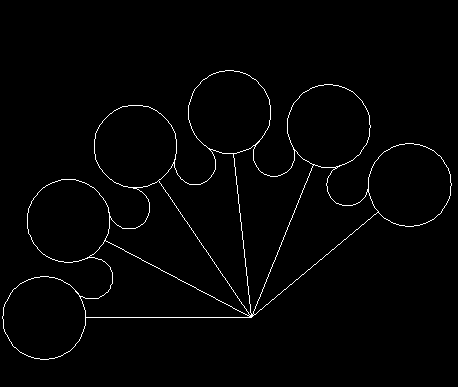
4.最后我们给图形标注一下,就得到了这个类似扇形的图形了。
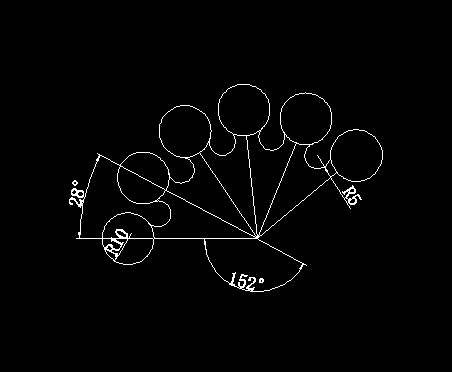
以上就是用CAD绘制特殊创意扇状图形的具体步骤,感兴趣的朋友快来试试吧!
推荐阅读:CAD价格
推荐阅读:CAD的镜像命令让文字颠倒该怎么恢复?



























